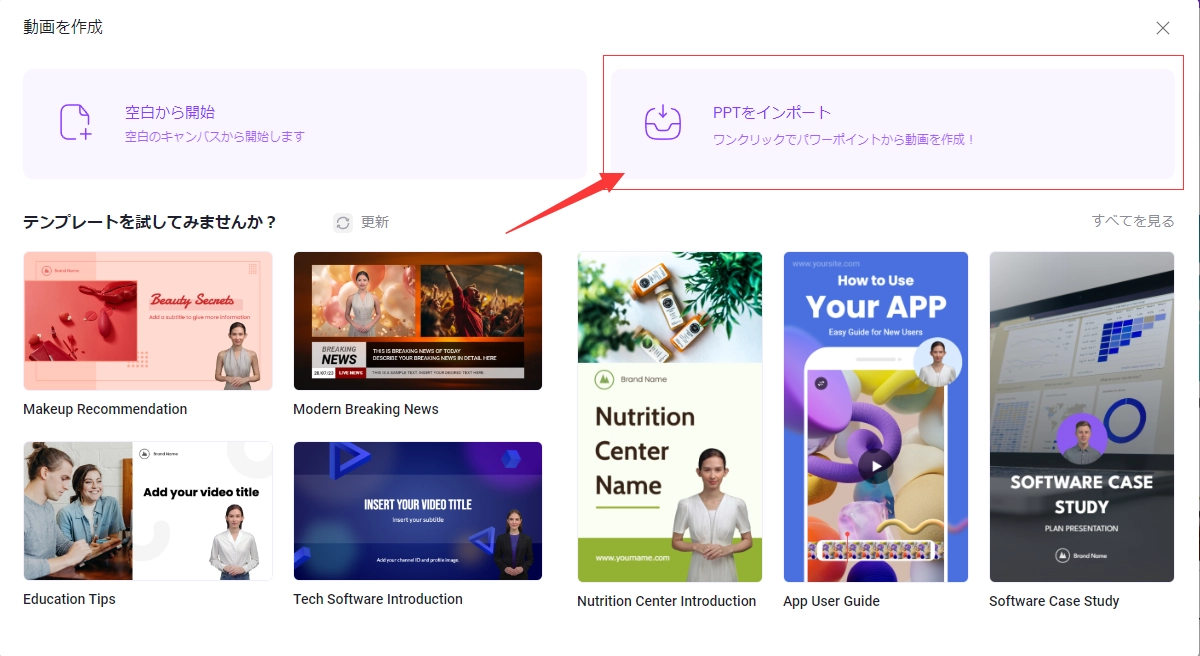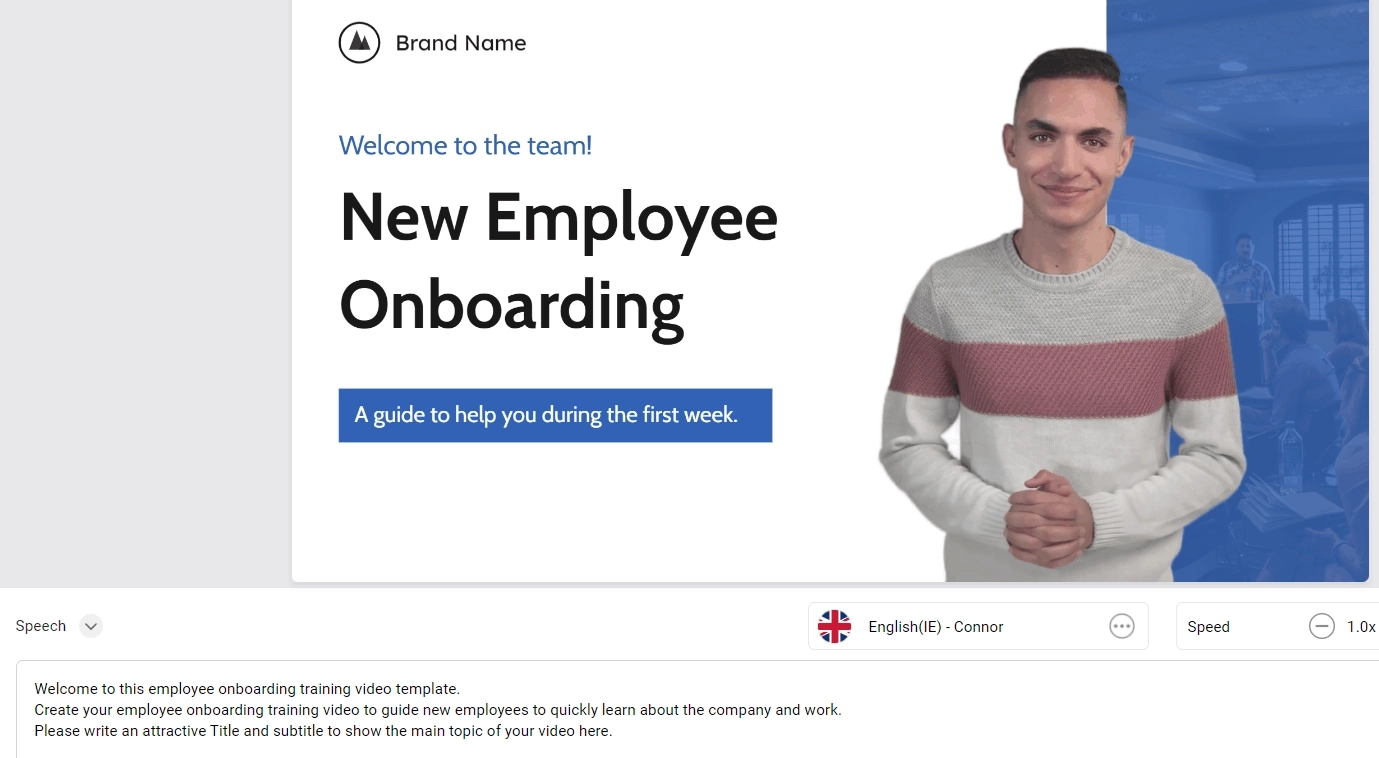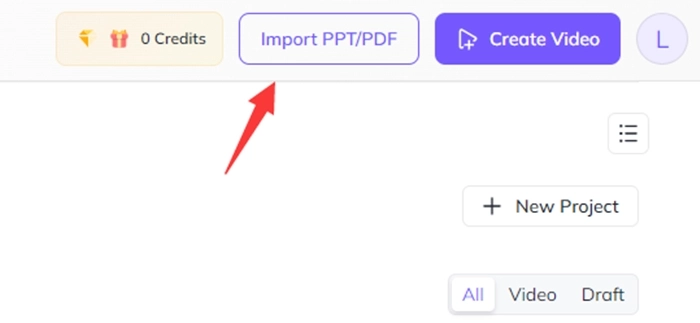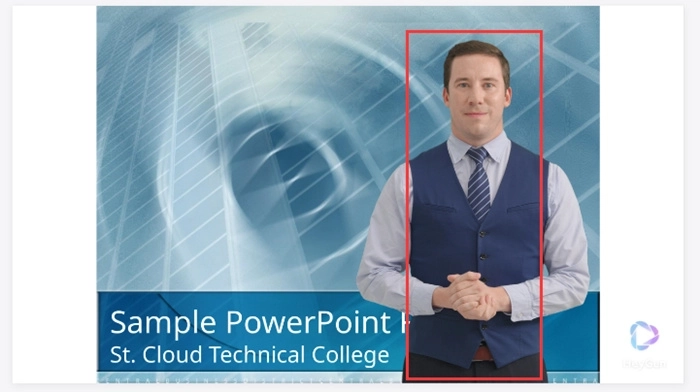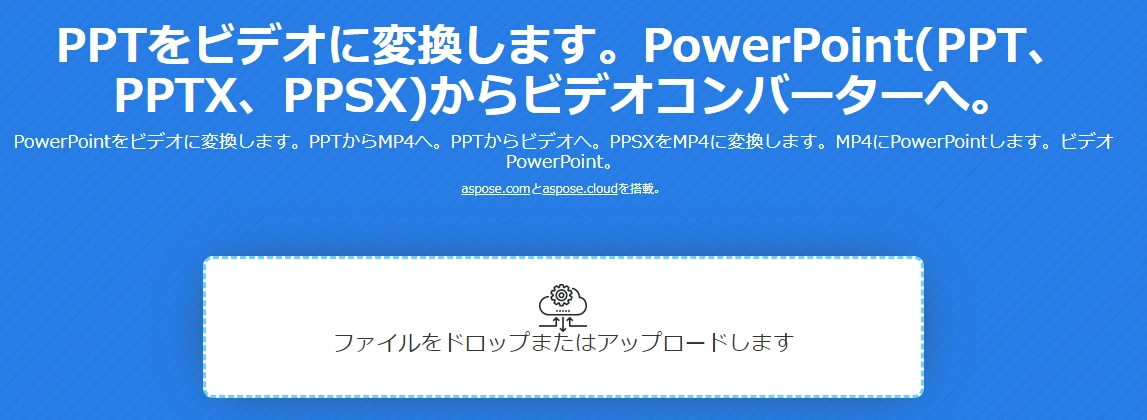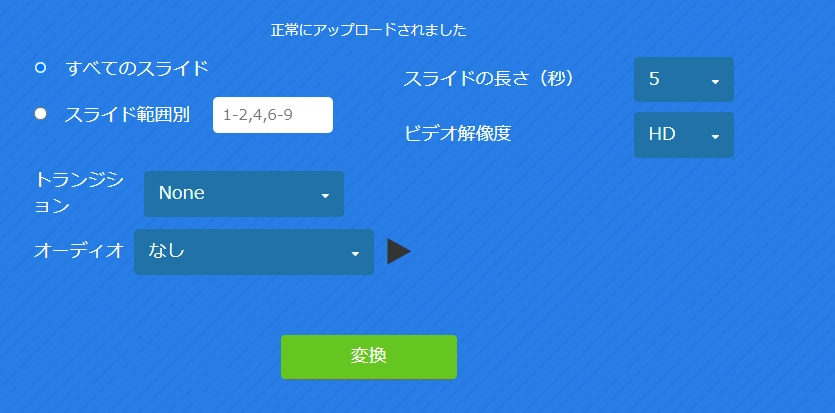普通のパワーポイントスライドを作成することにうんざりしましたか?
それを鮮やかな動画に変換したいですか?
今回では、みんなの常識を覆して、パワーポイントを動画にするのは簡単に実現できます。
この記事は、マイク/システム音声/音楽だけではなく、ウェブカメラまでも埋め込むパワーポイント動画化の方法を、簡単かつ創造的に作るという4つの実用的なチュートリアルを解説します。
では、5つの方法で、AIを使用する魅力的なプレゼント作成方法を見ていきましょう。

- 目次
パワーポイントを、音声・ウェブカメラ付き動画にする
この方法は、パワーポイントスライドにオーディオ(システム音声とマイク音声)を統合することを求める方におすすめです。
さらに、ウェブカメラ(顔を動画に出す)機能が追加できます。
パワーポイントを動画にする方法ーおすすめトップのAI動画生成ジェネレーター
AI動画編集ツールを使用すると、動画品質を上げることができます。
それだけではなく、多種多様なビデオテンプレート、AI音声、AIアバターも備えています。
これらを活用することで、動画作成のスピードを最大200%向上させることが特徴的な機能です。
ここでは、2種類のAI動画編集ツールを紹介します。
Vidnoz AI
Vidnoz AIは驚くべき革新的なツールとして、AI技術でユーザーを提供する写真と音声を基礎として、魅力的なAIアバターとそっくりした音声を再現したり、写真を動かす動画に変換したりできます。
しかも、Vidnoz AIは、創造性とテクノロジーで、ユーザーのアイディアを現実に、パワーポイントを動画化することには、無駄な時間をかけずに、魅力的なプレゼンテーション動画を作り出します。

Vidnoz AI - 顔写真動かしツールで魅力的なAI動画を作成しよう
- リアルなアバターで専門的なAI動画を簡単に作成する
- 多言語サポートのAI音声読み上げ機能
- 2800+動画テンプレートで様々なシーンに対応
- URL、PDF、PPTなどから動画を作成する
Vidnoz AIを使って、動画撮影の準備には時間を費やす必要はありません。
それだけでなく、カメラ、スタジオ、雇用俳優などのコストも削減できます。Vidnoz AIでビジネスプレゼンテーション、オンライン講座、会議、チュートリアルなどの場合も、パワーポイントを効率的に動画化できます。
Vidnoz AIでパワーポイントを動画にする方法は?
Step1.Vidnozのアカウントを作成し、ログインします。
Step2.右上の「動画を作成」をクリックして、「PPTをインポート」を押してから、パワーポイントファイルをアップロードし、「ビデオを生成」をクリックしてください。
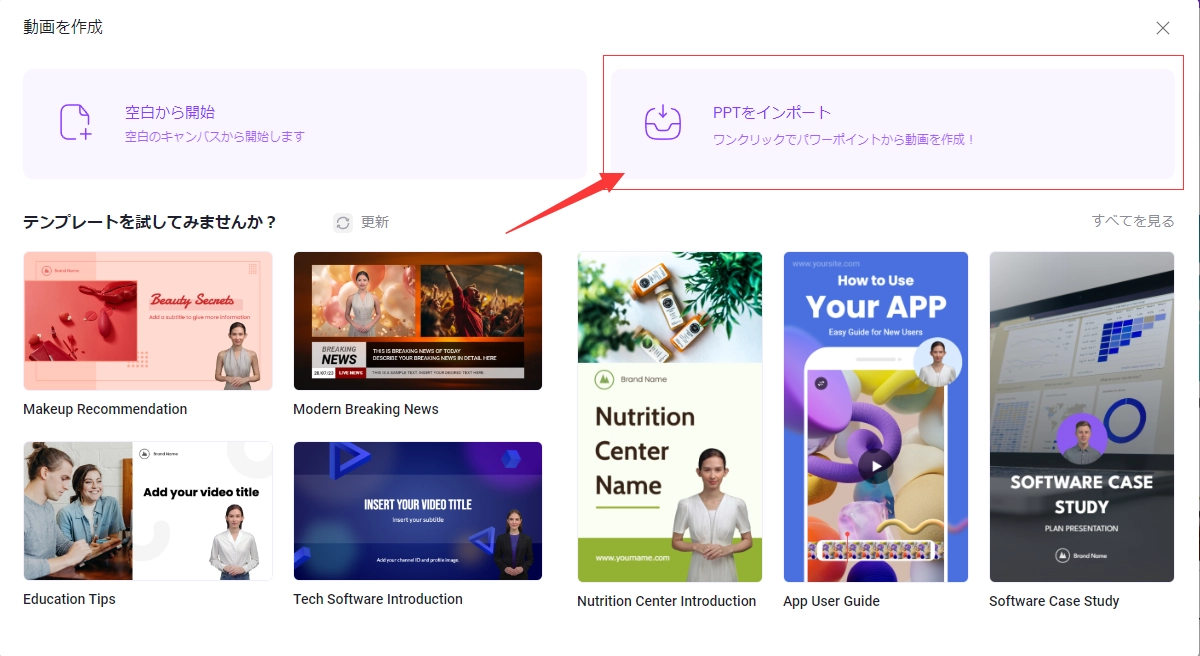
Step3. 好きなAIアバターを選択し、スライドのテキスト内容を入力してAI音声は日本語、英語、インドネシア語など140の言語を音声読み上げできます。
パワーポイントの編集が終わると、 「ビデオを生成」をクリックしてパワーポイントを動画にしました。
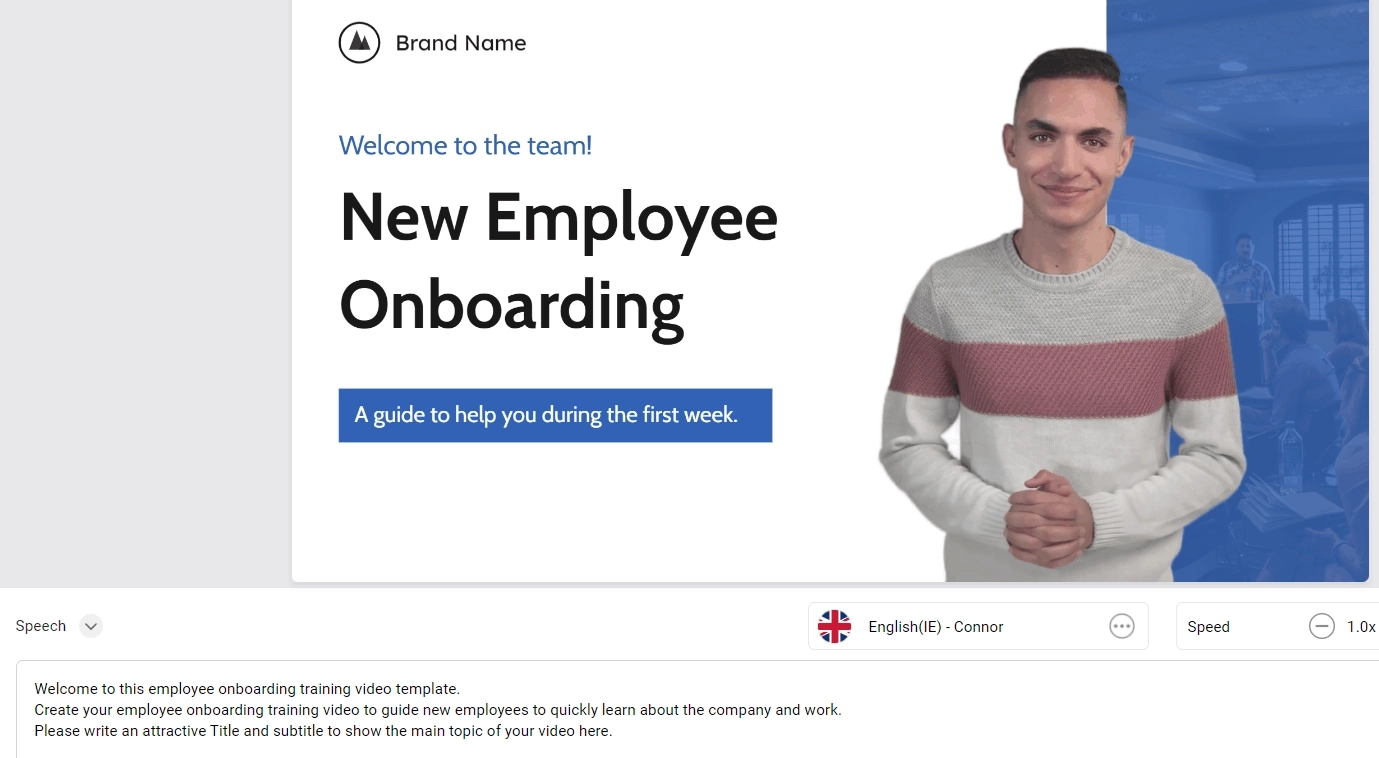
Vidnoz AI:最高なAI動画生成ツール
- PDF/PPTの動画化は無料
- 50以上のリアル人物AIアバターを提供
- 15種類の言語、100以上のAI音声でさまざまなシーンで活用
- 動画作成のスピードを最大200%向上
- 200+の動画テンプレートで動画をゼロから完璧に
関連記事:AIスライド作成!プレゼン資料・パワポの作成は自動化に!
Heygen
次に紹介するのは、AI動画生成ツール・Heygenです。
様々な状況(授業、講義、オンライン会議、チュートリアルなど)に対応するテンプレートとモデルを提供します。
Heygenでパワーポイントを動画にする方法は?
Step1.Heygenにアクセスし、Gmailアカウントでログインします。
Step2.PPTファイルをHeygenにアップロードします。
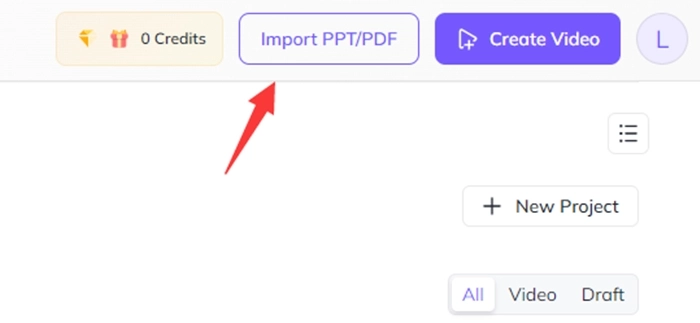
Step3.好きなAIアバターを選択します。
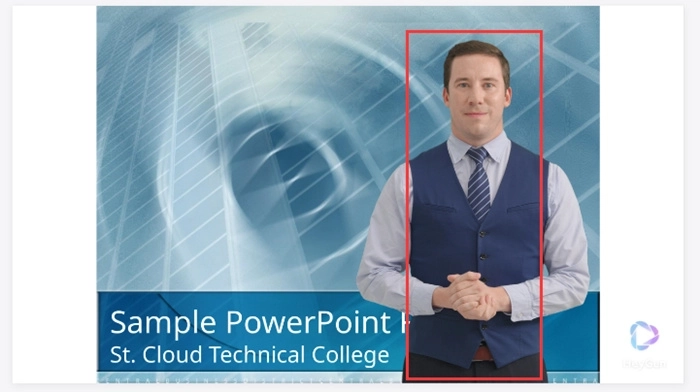
Step4.スライドのテキスト内容を入力して、音声と言語を選択します。
Step5.パワーポイントの編集が終わると、 「Submit」をクリックしてパワーポイントを動画にしました。
Heygen機能:
AIでパワーポイントを動画化にします
100以上のアバターを自由に選択
人が実際に話している音声を生成
色々な動画テンプレートでパワポ質の向上を
オンラインでパワーポイントを動画にする
PPTスライド動画 - 簡単にMP4形式にPPT形式を変換することができるオンラインコンバータ。
しかも、 このオンラインツールは、効率的な作成方法で、ワンクリックのソリューションです。
パワーポイントを動画にするためのオンラインツールはAsposeと呼ばれます。
動画化することには、PPT、PPTX 和 PPSXなどの形式にも対応します。
Asposeでパワーポイントを動画にする方法は?
Step1.https://products.aspose.app/slides/videoにアクセスしてください。
Step2.PPTファイルをアップロードします。
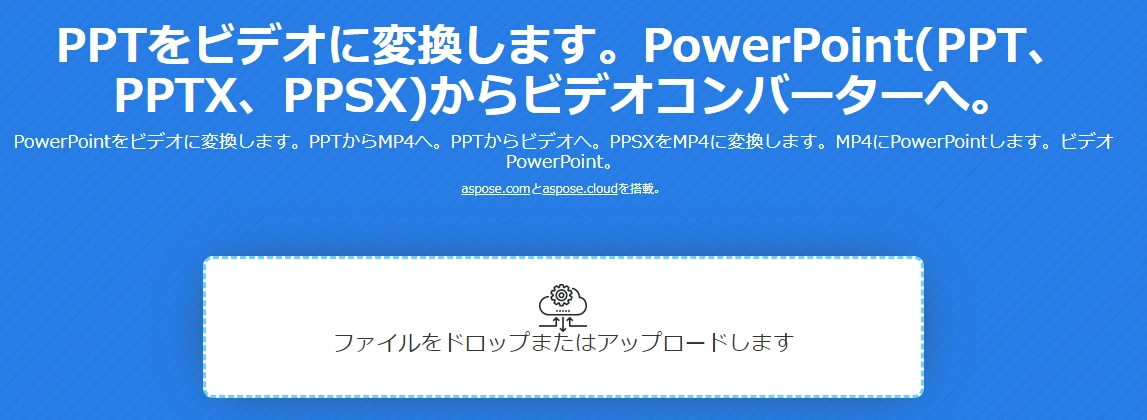
Step3.高質なパワーポイント動画を制作するため、適切に設定してください。
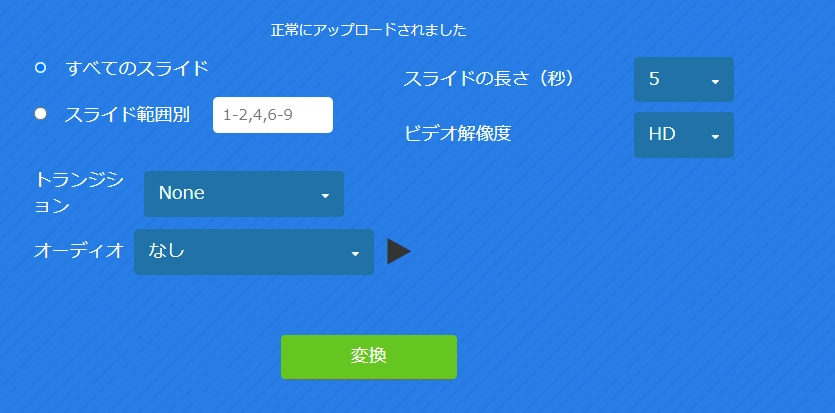
Step4.パワーポイントの編集が終わると、 「変換」をクリックしてパワーポイントを動画にしました。
Aspose機能:
DropboxとGoogle Driveからアップロードすることも対応
スライド範囲と長さを詳細に調整
QHD形式で、高質な画質に変換
MP3をパワーポイントの背景音声に可能
古い方法でパワーポイント動画化
この方法は、直接的にパワーポイント動画化を求める方におすすめです。
パワーポイントはスライドを動画に変換することができます。
しかも、パワーポイントで見ることができます。
[ファイル]、[エクスポート]、[ビデオの作成] の順にクリックして、動画作成ができます。
まとめ
この記事では、よくある質問を回答させていただきました。
パワーポイントを動画にする方法について、5つの実用的な方法を例付きであげました。
この5つの方法には、解像度、fps、オーディオ品質などのパフォーマンスの高い条件を持つが必要です。
無料AI動画生成ツールというVidnozをお試しください、様々な無料のリソースや素材を使用して見事なパワーポイント動画を作成しましょう。
Vidnozのような動画圧縮無料を使用すれば、生成された動画を簡単に圧縮し、オンラインでシェアやアップロードがしやすくなります。圧縮後も高品質な動画を維持し、動画のサイズを最適化することができます。

Vidnoz AI - 顔写真動かしツールで魅力的なAI動画を作成しよう
- リアルなアバターで専門的なAI動画を簡単に作成する
- 多言語サポートのAI音声読み上げ機能
- 2800+動画テンプレートで様々なシーンに対応
- URL、PDF、PPTなどから動画を作成する